Cách xuất video trong wondershare filmora 9 dễ dàng, hiệu quả
- chuyentoantin com
- Jul 21, 2023
- 3 min read
Wondershare Filmora 9 là một trong những phần mềm chỉnh sửa video hàng đầu và phổ biến hiện nay. Với giao diện thân thiện và các tính năng mạnh mẽ, Filmora 9 cho phép người dùng tạo ra những tác phẩm video chất lượng cao một cách dễ dàng và hiệu quả. Dưới đây là hướng dẫn cách xuất video trong Wondershare Filmora 9 dễ dàng, hiệu quả và một số điều cần lưu ý.
Cách xuất video trong Wondershare Filmora 9:
Hoàn tất chỉnh sửa video: Trước khi xuất video, hãy chắc chắn bạn đã hoàn tất quá trình chỉnh sửa video theo ý muốn. Thêm hiệu ứng, chuyển cảnh, âm thanh và văn bản vào video của bạn để tạo ra một tác phẩm hoàn hảo.
Chọn định dạng xuất: Bước tiếp theo là chọn định dạng xuất cho video của bạn. Nhấp vào nút "Xuất" ở góc trên bên phải của giao diện chính để mở cửa sổ "Xuất" và chọn định dạng bạn muốn xuất video. Wondershare Filmora 9 hỗ trợ nhiều định dạng video phổ biến như MP4, AVI, MOV, WMV và nhiều hơn nữa.

Thiết lập chất lượng và độ phân giải: Trong cửa sổ "Xuất," bạn có thể chọn chất lượng và độ phân giải video. Hãy chọn độ phân giải phù hợp với mục tiêu sử dụng của video. Nếu muốn chia sẻ trên mạng xã hội, bạn có thể chọn độ phân giải 720p hoặc 1080p. Nếu muốn lưu trữ với chất lượng cao, hãy chọn độ phân giải 2K hoặc 4K.
Chọn tốc độ khung hình: Bạn có thể chọn tốc độ khung hình (fps) của video trong cửa sổ "Xuất." Nếu bạn muốn video chạy mượt mà, hãy chọn tốc độ khung hình cao (60 fps). Nếu muốn tiết kiệm dung lượng tệp video, bạn có thể chọn tốc độ khung hình thấp (30 fps).
Chọn vị trí lưu và đặt tên video: Tiếp theo, bạn cần chọn vị trí lưu video xuất và đặt tên cho video của mình. Hãy chắc chắn lưu tệp video vào vị trí dễ tìm và đặt tên tệp video sao cho dễ nhận biết và phân biệt.
Xuất video: Cuối cùng, nhấp vào nút "Xuất" để bắt đầu quá trình xuất video. Chờ đợi quá trình xuất hoàn tất, thời gian xuất video phụ thuộc vào độ dài và độ phân giải của video.
Trên đây là cách xuất video trong wondershare filmora 9
Những điều cần lưu ý khi xuất video trong Wondershare Filmora 9:
Chọn đúng định dạng xuất: Trước khi xuất video, hãy chắc chắn chọn đúng định dạng xuất phù hợp với mục đích sử dụng. Nếu muốn chia sẻ video trên mạng xã hội, định dạng MP4 là một lựa chọn phổ biến. Nếu muốn lưu trữ video chất lượng cao, hãy chọn định dạng MOV hoặc AVI.
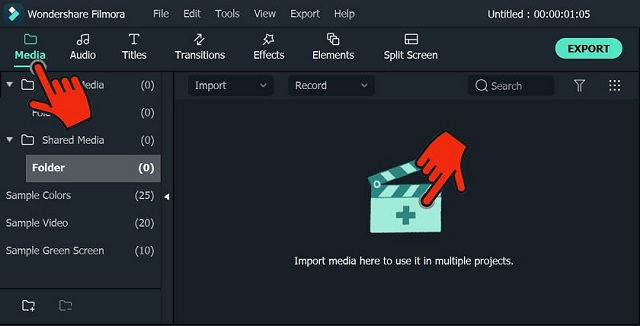
Xác định độ phân giải và tỷ lệ khung hình: Đảm bảo chọn đúng độ phân giải và tỷ lệ khung hình phù hợp với video gốc của bạn. Nếu chọn độ phân giải quá thấp hoặc tỷ lệ khung hình không phù hợp, video có thể bị méo hoặc mất chất lượng.
Đánh giá chất lượng video: Trước khi xuất video, hãy xem trước video để đảm bảo chất lượng của video đáp ứng yêu cầu của bạn. Kiểm tra lại cẩn thận để tránh xuất video chứa lỗi hoặc không đáp ứng yêu cầu của bạn.
Với các bước đơn giản và những lưu ý cần thiết, bạn có thể xuất video trong Wondershare Filmora 9 một cách dễ dàng và đáp ứng đúng yêu cầu của mình. Phần mềm này không chỉ hỗ trợ xuất video chất lượng cao mà còn cung cấp nhiều tính năng chỉnh sửa và tùy chỉnh để bạn tạo ra những tác phẩm video độc đáo và chuyên nghiệp.







Comments